
- •Inhalt
- •1. Einleitung
- •1.1 Allgemeine Merkmale
- •1.2 Systemkonfiguration
- •1.3 Einsetzbare Steuerungen
- •2.1 Systemvoraussetzungen
- •3. Wie Sie die Hilfe gezielt verwenden
- •3.3 Menüpunkt „Hilfe“
- •3.3.2 Index-Register
- •3.3.3 Suchen-Register
- •3.3.5 Inhaltsverzeichnis im Fenster „Visual Logic Support“
- •4. Was Sie vor dem Programmieren wissen sollten
- •4.1 Was Sie auf dem Bildschirm sehen
- •4.4 Was im Programmiermodus möglich ist
- •4.6 Wozu Sie den Monitorbetrieb nutzen können
- •5. Welche Befehle die Menüleiste bietet
- •5.1 Befehle im Menü „Datei“
- •5.2 Befehle im Menü „Editieren“
- •5.3 Befehle im Menü „Anzeigen“
- •5.4 Befehle im Menü „Einfügen“
- •5.5 Befehle im Menü „Extra“
- •5.6 Befehle im Menü „Suchen“
- •5.7 Befehle im Menü „CPU“
- •5.9 Optionen
- •5.10 Fenster
- •5.11 Hilfe
- •6.1 Erstellen Sie eine neue Datei
- •6.2 Komponenten (Icons) zur Programmierung
- •6.2.1 Funktionsblockdiagramm (FBD)
- •6.2.2 Eingänge
- •6.2.3 Ausgänge
- •6.2.4 Funktionstasten
- •6.2.5 System-Bits
- •6.2.6 Steuer-Bits
- •6.2.7 Logikfunktionsblöcke
- •6.2.8 Funktionsblöcke
- •6.2.9 Benutzerdefinierte Funktionsblöcke
- •6.3.1 So ordnen Sie Icons an
- •6.3.2 Wie Sie Icons verschieben können
- •6.3.3 Wie Sie Icons löschen können
- •6.4 Wie Sie Icons untereinander verbinden (Verdrahtung)
- •6.4.2 Strompfad zum Verbinden von Icons
- •6.6.1 Wählen Sie einen Ausgang (Schritt 1)
- •6.6.2 Wählen Sie Funktionsblöcke aus den Auswahllisten aus (Schritt 2, 3)
- •6.6.3 Wählen Sie eine Konfiguration der Funktionsblöcke (Schritt 4)
- •6.6.4 Einfügen einer Logikfunktion (Step 5)
- •6.6.6 Parametereinstellung (Schritt 7)
- •6.6.7 Funktionsprüfung (Schritt 8)
- •6.7 Display-Manager
- •6.8 Wie Sie benutzerdefinierte Funktionsblöcke erstellen
- •6.8.1 Wie Sie einen benutzerdefinierten Funktionsblock exportieren können
- •6.8.2 Wie Sie einen benutzerdefinierten Funktionsblock importieren können
- •6.9.1 Anpassung der Farbe
- •6.9.2 Benutzerdefinierte Icons
- •7.2.1 Anpassung der Farbe
- •7.2.2 Benutzerdefinierte Icons
- •7.3 Erstellen Sie Grafiken über die Grafikwerkzeugleiste
- •7.3.1 Bewegen Sie Grafiken und verändern Sie deren Größe
- •7.3.2 Verändern Sie Linienfarben und Füllfarben
- •7.3.3 Verändern Sie die Linienstärke
- •7.4 Display-Anzeige
- •8. Nutzen Sie den Simulationsbetrieb
- •8.1.1 Ein-/Ausgangs-Icons
- •8.1.2 Strompfade
- •8.1.3 Funktionsblock
- •8.2 Wie Sie den Simulationsbetrieb starten
- •8.4 Wie Sie die Parameter der Funktionsblöcke ändern
- •8.5 Wie Sie den Simulationsbetrieb beenden
- •9.1 Übertragung des Programms zur Steuerung
- •9.2 Übertragung des Programms zum PC
- •10. Monitoring
- •10.1.1 Ein-/Ausgangs-Icons
- •10.1.2 Strompfade
- •10.1.3 Funktionsblock
- •10.2 Wie Sie das Monitoring starten
- •10.4 Wie Sie die Parameter der Funktionsblöcke ändern
- •10.5 Wie Sie den Überwachungsbetrieb (Monitoring) beenden
- •11.2 Systemkonfiguration
- •11.3 Kabelbelegung
- •11.4 Vorkonfigurierte Modems
- •11.5.1 Modem-Einstellungen
- •11.5.2 Initialisierung des Modems über die Software
- •11.6 Überprüfung der Verbindung von PC und Modem (Konfigurationstest)
- •11.7 Modemverbindung über Telefon
- •11.8 So können Sie Daten übertragen
- •11.9 Telefonverbindung trennen
- •13.2.2 Aktiv/Passiv-Zustand
- •Index
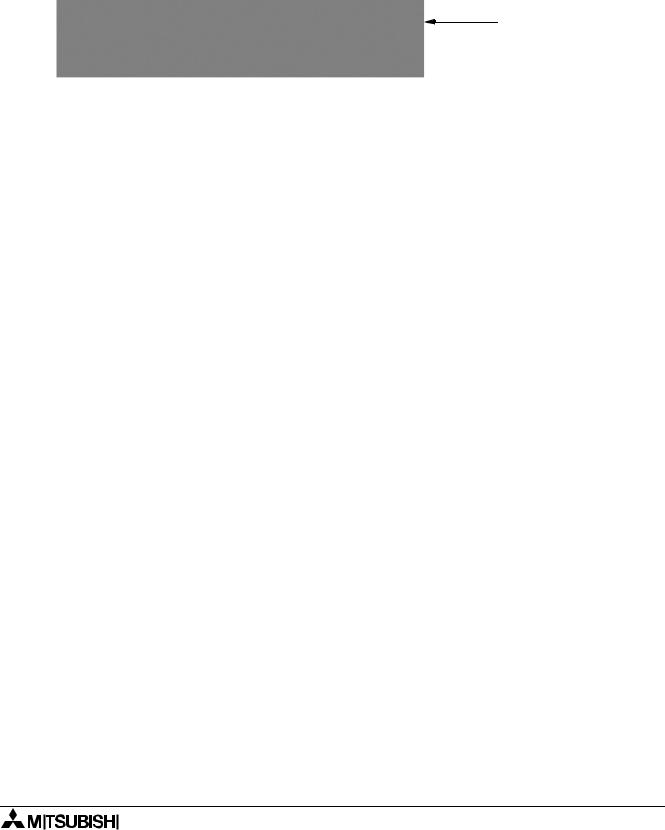
ALPHA- & ALPHA XL-Steuerung |
Welche Befehle die Menüleiste bietet 5 |
5.Welche Befehle die Menüleiste bietet
Die Menüleiste des Programms liegt oben im Bildschirm. In diesem Kapitel erhalten Sie eine Übersicht der Befehle, die Ihnen in der Menüleiste zur Verfügung stehen. Weitere Erklärungen zu den Befehlen erhalten Sie in der Online-Hilfe des Programms (z. B. wenn Sie die Menübefehle mit der Kontext-Hilfe anklicken).
Menüleiste
5.1Befehle im Menü „Datei“
Neu (Strg+N)
Über den Befehl Neu werden zwei neue Fenster angelegt (FBD-Fenster und System-Sketch- Fenster). Vor dem Öffnen wird ein Dialogfenster aufgerufen, in dem der CPU-Typ sowie die Anzahl der zusätzlichen Einund Ausgänge ausgewählt wird. Ist bereits ein Projekt geöffnet, wird dieses vor dem Öffnen der neuen Fenster geschlossen.
Öffnen (Strg+F)
Über den Befehl Öffnen wird ein Dialogfenster angezeigt, in dem Sie vorhandene Projekte auswählen und öffnen können. Beim Öffnen werden zwei neue Fenster (FBD-Fenster und System-Sketch-Fenster) angezeigt. Falls bei Aufruf dieses Befehls bereits ein Projekt geöffnet war, wird dieses automatisch geschlossen.
Schließen (Strg+S)
Über den Befehl Schließen wird das geöffnete Projekt und damit das FBD-Fenster und System-Sketch-Fenster geschlossen. Wenn vor dem Schließen Änderungen des Projekts nicht gespeichert wurden, fragt das Programm automatisch, ob Sie die Änderungen speichern möchten. Schließen Sie das Projekt, ohne es zu speichern, gehen alle seit dem letzten Speichern durchgeführten Änderungen verloren.
Speichern (Strg+P)
Verwenden Sie den Befehl Speichern, wird das geöffnete Projekt unter seinem aktuellen Namen und im aktuell angegebenen Verzeichnis gespeichert. Möchten Sie den Dateinamen vor dem Speichern ändern, oder die Datei in einem anderen Verzeichnis ablegen, wählen Sie den Befehl Speichern unter. Wenn Sie ein Dokument zum ersten Mal speichern, öffnet sich automatisch das Dialogfenster Speichern unter, in dem Sie der Datei einen Namen geben können.
Speichern unter (Strg+U)
Verwenden Sie den Befehl Speichern unter, um den Dateinamen vor dem Speichern zu ändern, oder die Datei in einem anderen Verzeichnis abzulegen. Wenn Sie ein Dokument zum ersten Mal speichern, öffnet sich automatisch das Dialogfenster Speichern unter, in dem Sie einen neuen Dateinamen angeben können.
Drucker einrichten (Strg+E)
Wählen Sie über den Befehl Drucker einrichten einen Drucker aus und nehmen Sie die erforderlichen Druckereinstellungen vor.
5-1

Welche Befehle die Menü leiste bietet 5 |
ALPHA- & ALPHA XL-Steuerung |
Druckvorschau (Strg+V)
Über den Befehl Druckvorschau können Sie sich ein Projekt so anzeigen lassen, wie es ausgedruckt aussehen würde (einoder zweiseitig). Bei der Auswahl dieses Befehls werden die Bearbeitungsfenster ausgeblendet und das Fenster der Druckvorschau eingeblendet. Ist das FBDoder System-Sketch-Fenster minimiert, ist die Druckvorschau gesperrt.
Drucken (Strg+D)
Über den Befehl Drucken können Sie ein Projekt ausdrucken. Bei Aufruf des Befehls wird das Dialogfenster Drucken geöffnet, in dem Sie den Seitenbereich, den Sie drucken möchten, die Anzahl der Kopien und den Drucker angeben sowie weitere Druckereinstellungen vornehmen können.
Registrierte Anwenderfunktionen Exportieren (Strg+R)
Über die Funktion Registrierte Anwenderfunktionen Exportieren können Sie benutzerdefinierte Funktionsblöcke in einem anzugebenden Ordner speichern.
Registrierte Anwenderfunktionen Importieren (Strg+I)
Über die Funktion Registrierte Anwenderfunktionen Importieren können Sie benutzerdefinierte Funktionsblöcke (*.ruf) aus einem anzugebenden Ordner in dem entsprechenden Programmordner speichern.
Letzte Datei (Strg+1–8)
Wenn Sie bereits Dokumente gespeichert haben, erscheinen im Bereich Letzte Datei die Dateinamen der acht zuletzt geöffneten Projekte. Wählen Sie das Projekt aus, das Sie erneut öffnen möchten.
Beenden (Strg+B)
Über den Befehl Beenden schließen Sie die Anwendung. Das Programm fragt Sie, ob Sie Änderungen speichern möchten, wenn diese beim Beenden des Programms noch nicht gespeichert sind.
5.2Befehle im Menü „Editieren“
Rückgängig (Strg+R)
Mit dem Befehl Rückgängig können Sie die letzte im Dokument vorgenommene Änderungen rückgängig machen.
Wiederherholen (Strg+W)
Über den Befehl Wiederherholen kehren Sie den letzten Rückgängig-Vorgang wieder um. Wenn der letzte rückgängig gemachte Vorgang nicht wiederholt werden kann, wird dieser Befehl nicht angeboten.
Ausschneiden (Strg+X)
Über den Befehl Ausschneiden werden markierte Objekte aus dem Arbeitsfenster ausgeschnitten und in die Zwischenablage kopiert.
Kopieren (Strg+C)
Markierte Objekte werden über den Befehl Kopieren in die Zwischenablage kopiert.
Einfügen (Strg+V)
Objekte, die in der Zwischenablage liegen, werden über den Befehl Einfügen in das Arbeitsfenster kopiert.
Löschen (Strg+L)
Über den Befehl Löschen können Sie markierte Objekte aus dem Arbeitsfenster (System- Sketch-Fenster oder FBD-Fenster) löschen.
5-2

ALPHA- & ALPHA XL-Steuerung |
Welche Befehle die Menü leiste bietet 5 |
Alles markieren (Strg+A)
Der Befehl Alles markieren dient zur Markierung aller Objekte in einem Arbeitsfenster.
Funktion einfügen (Strg+F)
Über den Befehl Funktion einfügen, können Sie in das FBDoder System-Sketch-Fenster einen Funktionsblock einfügen. Dazu wählen Sie einen Eintrag aus dem Untermenü Funktion einfügen aus und klicken mit der Maus an die Position innerhalb des FBDoder System- Sketch-Fensters, an die der gewählte Funktionsblock plaziert werden soll.
Funktion ändern (Strg+N)
Über den Befehl Funktion ändern können Sie einen bereits im FBDoder System-Sketch- Fenster plazierten Funktionsblock gegen einen anderen Funktionsblock austauschen. Dazu klicken Sie den auszutauschenden Funktionsblock innerhalb des FBDoder System-Sketch- Fenster an und wählen den korrekten Funktionsblock aus dem Untermenü Funktion ändern aus. Die Funktionsblöcke werden gegeneinander ausgetauscht.
Logikfunktion einfügen (Strg+O)
Über den Befehl Logikunktion einfügen, können Sie in das FBDoder System-Sketch-Fen- ster einen Funktionsblock einfügen. Dazu wählen Sie einen Eintrag aus dem Untermenü Logikfunktion einfügen aus und klicken mit der Maus an die Position innerhalb des FBDoder System-Sketch-Fensters, an die der gewählte Funktionsblock plaziert werden soll.
Logikfunktion ändern (Strg+D)
Über den Befehl Logikfunktion ändern können Sie einen bereits im FBDoder System- Sketch-Fenster plazierten Funktionsblock gegen einen anderen Funktionsblock austauschen. Dazu klicken Sie den auszutauschenden Funktionsblock innerhalb des FBDoder System- Sketch-Fenster an und wählen den korrekten Funktionsblock aus dem Untermenü Logikfunktion ändern aus. Die Funktionsblöcke werden gegeneinander ausgetauscht.
5.3Befehle im Menü „Anzeigen“
System-Sketch schließen/System-Sketch öffnen (Strg+S)
Je nachdem, ob das System-Sketch-Fenster geöffnet oder geschlossen ist, können Sie es mit dem Befehl System-Sketch schließen/System-Sketch öffnen schließen oder öffnen.
FBD schließen/FBD öffnen (Strg+F)
Je nachdem, ob das FBD-Fenster geöffnet oder geschlossen ist, können Sie es mit dem Befehl FBD schließen/FBD öffnen schließen oder öffnen.
Standardwerkzeugleiste, CPU-Werkzeugleiste, Grafikwerkzeugleiste, Zusatzwerkzeugleiste, Strompfadwerkzeugleiste
Über die Befehle Standardwerkzeugleiste, CPU-Werkzeugleiste, Grafikwerkzeugleiste, Zusatzwerkzeugleiste, Strompfadwerkzeugleiste blenden Sie die jeweilige Werkzeugleiste im Programmfenster ein oder aus. Eingeblendete Werkzeugleisten sind mit einem Häkchen markiert.
Statusleiste (Strg+S)
Über den Befehl Statusleiste blenden Sie die Statusleiste im Programmfenster ein oder aus. Wenn die Statusleiste eingeblendet ist, ist dieser Befehl mit einem Häkchen markiert.
5-3

Welche Befehle die Menü leiste bietet 5 |
ALPHA- & ALPHA XL-Steuerung |
Zoom (Strg+Z)
Über die Funktion Zoom können Sie steuern, wie groß oder klein eine Arbeitsfläche im Arbeitsfenster dargestellt wird. Der Standard-Zoomfaktor, der beim Starten der Software eingestellt ist, beträgt 100%. Zum Zoomen stehen Ihnen auch folgende Tastaturbefehle zur Verfügung: Strg+Bild oben = 200%, Strg+Pos 1 = 100%, Strg+Bild = 50%.
5.4Befehle im Menü „Einfügen“
LCD-Anzeige
Fügt die LCD-Anzeige im System-Sketch-Fenster ein. Dieser Menüeintrag ist nur bei aktiviertem System-Sketch-Fenster verfügbar. Die LED-Anzeige kann nur einmal im System-Sketch- Fenster platziert werden.
Kommentar (Strg+M)
Mit diesem Befehl können Sie in das FBDund System-Sketch-Fenster Kommentare einfügen. Die Zeichenanzahl ist für das Kommentarfeld unbegrenzt.
Neues Objekt einfügen (Strg+N)
Über den Befehl Neues Objekt einfügen können Sie ein Objekt, wie z. B. ein Diagramm, eine Gleichung oder eine Bitmap-Grafik, in ein Projekt einfügen. Wählen Sie dazu das Objekt im Dialogfenster Einfügen eines neuen Objekts aus. Das Programm, in dem das Objekt erstellt wurde, wird auf dem Bildschirm angezeigt.
Links (Strg+L)
Über den Befehl Links öffnet sich ein Dialogfenster, in dem Sie Verknüpfungen zwischen Ihrem aktuellen Projekt und anderen Projekten bearbeiten können. Dieser Befehl ist nur wählbar, wenn Sie über Neues Objekt einfügen bereits eine Verknüpfungen in Ihrem Dokument verwendet haben. Folgende Einstellungen können für die Verknüpfung vorgenommen werden:
-Anzeige der Dateiinformationen
-Aktualisierung der verknüpften Datei
-Öffnen der verknüpften Datei über einen Doppelklick
Das Programm, in dem das Objekt erstellt wurde, wird aufgerufen.
-Austauschen der verknüpften Datei
-Keine Verknüpfung
Das Objekt wird ins AL-PCS/WIN-EU eingebunden.
Objekt (Strg+O)
Wenn Sie ein eingefügtes oder verknüpftes Objekt im System-Sketch-Fenster markiert haben, können Sie mit dem Befehl Objekt das Anwendungsprogramm, in dem das Objekt erstellt wurde, öffnen. Wenn Sie die Bearbeitung im Anwendungsprogramm beenden, werden die vorgenommenen Änderungen im AL-PCS/WIN-EU-Projekt übernommen.
5-4
